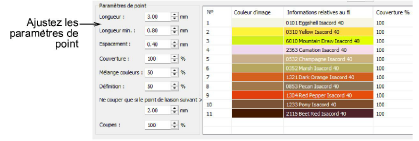
Une fois que vous avez obtenu les paramètres de niveaux de gris souhaités, essayez d’ajuster les paramètres de points en combinaison avec l’Aperçu. Ces réglages vous permettent d’obtenir un équilibre entre le nombre total de points et une couverture optimale : Vous cherchez toujours à obtenir un bon résultat avec le moins de points et de découpes possibles.
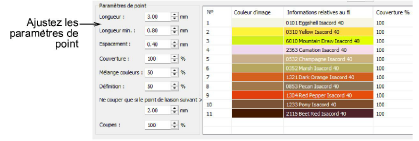
1Il n’y a pas de flux de travail particulier associé aux nouveaux paramètres. Le tableau ci-dessous résume la fonction de chacun. Il s’agit de tester les valeurs en conjonction avec lAperçu pour arriver à un résultat satisfaisant.
|
Champ |
Fonction |
|
Longueur / Longueur min. |
Les blocs de couleur PhotoStitch couleur sont constitués de points de broderie. Les longueurs minimale et maximale de point permises à l’intérieur d’un dessin déterminent les limites externes mesurées entre les points de pénétration d’aiguille. En règle générale, plus la longueur est courte, plus les courbes sont douces, au prix toutefois d’une augmentation du nombre de points. |
|
Espacement |
Plus la valeur est faible, plus la densité de points est élevée. Pour une broderie plus ouverte, utilisez de plus grandes valeurs. |
|
Couverture |
Ce paramètre affecte la densité des points. Des pourcentages plus faibles se traduisent par une couverture moins dense. |
|
Mélange couleurs |
Ce paramètre affecte les zones de couleur qui se chevauchent. La réduction de cette valeur entraîne généralement une plus grande séparation des blocs de couleur. |
|
Définition |
Ce paramètre affecte la netteté des détails de l’image. En réduisant cette valeur, vous obtiendrez généralement une meilleure définition de l’image. |
|
Ne couper que si le point de liaison suivant... |
Des coupes sont insérées quand le point de liaison suivant dépasse la longueur que vous avez spécifiée. |
|
Coupes |
Ce paramètre affecte le nombre de bordures et d’attaches dans le dessin. Réduisez le nombre de bordures en augmentant la longueur des bordures et en diminuant le pourcentage de bordures, au prix, toutefois, d’un plus grand nombre de raccords. |
2Par exemple, le paramètre Mélange couleurs permet d’augmenter ou de diminuer le chevauchement des couleurs. La réduction de cette valeur entraîne généralement une plus grande séparation des blocs de couleur.
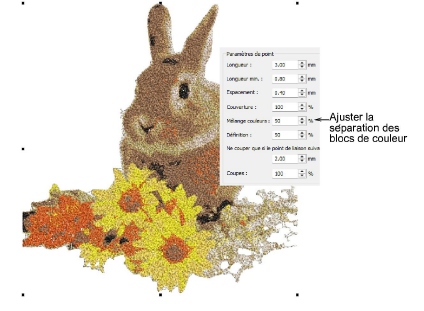
3Utilisez la fonction Couverture pour régler la densité globale des points. Des pourcentages plus faibles se traduisent par une couverture moins dense. Cela peut être souhaitable pour réduire le nombre de points en fonction de la couleur du fond.
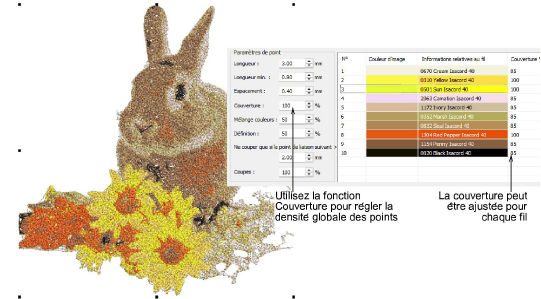
Note : La couverture peut être ajustée pour chaque fil en double-cliquant sur un champ de la colonne Couverture. Les valeurs différentielles peuvent être utilisées pour rehausser les détails du premier plan ou atténuer les couleurs de l’arrière-plan.
4Ajustez les paramètres de Longeur pour une précision plus ou moins grande. Une longueur plus courte permet d’obtenir plus de détails au prix d’un nombre de points plus élevé.
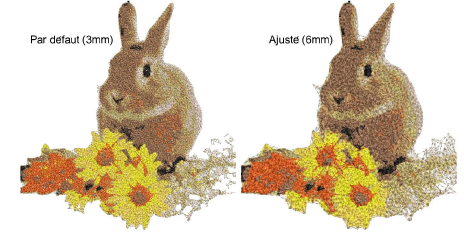
5Ajustez les paramètres d’espacement pour obtenir une densité plus ou moins importante. Une longueur plus courte permet d’obtenir plus de détails au prix d’un nombre de points plus élevé.
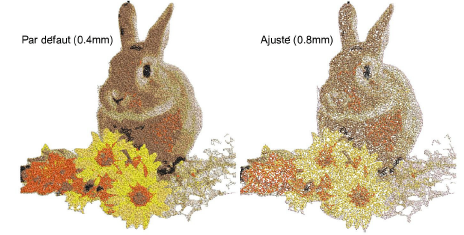
Suggestion : Vous pouvez réduire le nombre de points en augmentant la longueur et l’espacement des points, en réduisant le pourcentage de couverture global et individuel.
6Ajuster les réglages des coupes pour plus ou moins de coupes. Plus la valeur est élevée, plus il y a de connecteurs, mais moins il y a de coupes.
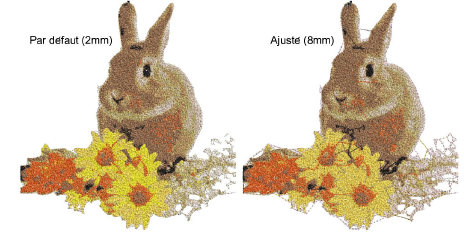
7Continuez à expérimenter jusqu’à ce que vous obteniez le résultat souhaité. Cliquez sur OK pour confirmer.
Note : Les décomptes de points et de coupe ne peuvent être vérifiés qu’après la fermeture de la boîte de dialogue PhotoStitch couleur. Tant que vous restez dans la même fenêtre dessin, les réglages actuels sont conservés, à l’exception de la couverture du fil. La valeur par défaut de 100 % est rétablie. Notez ces paramètres si vous souhaitez revenir à la boîte de dialogue PhotoStitch couleur.